Oturum açmış kullanıcılara ayrı WordPress menüleri görüntülemek ister misiniz?Varsayılan olarak, WordPress belirli bir tema alanında gezinmek için aynı menüyü göstermenize izin verir. Ancak, web sitenizde oturum açmış kullanıcılara alternatif bir menu? göstermek isterseniz ne olur?

Bu gönderi, Oturum Açmış WordPress kullanıcılarına farklı menülerin nasıl basitçe gösterileceğini gösterecek.
Farklı Menülerin Giriş Yapan Kullanıcılar İçin Önemi
Ziyaretçilerin eylemlerine göre WordPress web sitenizin çeşitli yönlerini değiştirmek, her kullanıcı için kişiselleştirilmiş bir deneyim oluşturur.
Bu uyarlanmış içerik, WordPress kullanıcı deneyimini geliştirmenize olanak tanır.
Harika Web Siteleri Oluşturun
En iyi ücretsiz sayfa oluşturucu Elementor ile
Şimdi başlaKullanıcıların kaydolması veya oturum açması gerekmeyen bir web sitesi işletiyorsanız, muhtemelen sitenizde aynı gezinme menülerini kullanabilirsiniz.
Ancak diğer web siteleri, oturum açmış kullanıcılara özelleştirilmiş menüler göstermekten büyük fayda sağlayabilir.
Çevrimiçi mağaza, WordPress üyelik sitesi topluluğu ve çevrimiçi öğrenme platformu gibi web sitelerinin tümü, özelleştirilmiş gezinme menülerinden yararlanabilir.
Oturum açmış kullanıcılar için özelleştirilmiş bir gezinme menüsü, kaydoldukları öğelerin keşfedilmesini kolaylaştırır.
Örneğin, bir çevrimiçi mağazanın kullanıcısı hesabını yönetebilir ve ücretli bir topluluğun üyesi, aboneliğini hızlı bir şekilde yenileyebilir veya satın aldığı çevrimiçi kursları görüntüleyebilir.
WordPress, varsayılan olarak istediğiniz kadar gezinme menüsü oluşturmanıza olanak tanır. Ancak, bir WordPress temasında belirli bir konumda yalnızca bir menü görüntülenebilir.
Bu nedenle, bu davranışı kolayca nasıl değiştirebileceğimizi inceleyelim ve oturum açmış WordPress kullanıcılarına çeşitli menüler gösterelim.
Oturum Açmış ve Oturum Açmamış Kullanıcılar İçin Menüler Oluşturma
Hangi yolu seçerseniz seçin, öncelikle oturum açmış ve oturumu kapatmış kullanıcılara gösterilecek gezinme menülerini tasarlamanız gerekir.
WordPress panonuzdaki Görünüm » Menülerine gitmeniz yeterlidir. Zaten web sitenizdeki tüm kullanıcılar için kullandığınız bir gezinme menünüz varsa, bunu varsayılan menünüz yapabilirsiniz.
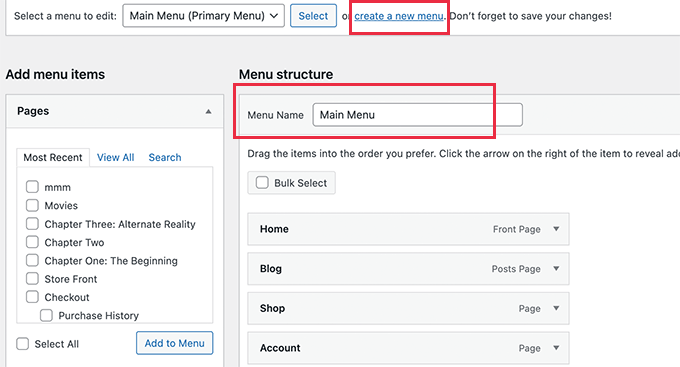
Oturum açmış kullanıcılar için yeni bir menü oluşturmak üzere 'yeni bir menü oluştur' bağlantısını tıklayın.
Burada, kayıtlı veya oturum açmış kullanıcılar için menü seçenekleri sağlayabilirsiniz. Örneğin, menünüze bir çıkış bağlantısı eklemeyi seçebilirsiniz.
Ekranın sol tarafında, web sitenizin sayfalarının bir listesi görüntülenir. Menünüze bir sayfa eklemek için, sayfanın yanındaki kutuyu işaretlemeniz ve 'Menüye Ekle' düğmesini tıklamanız yeterlidir.
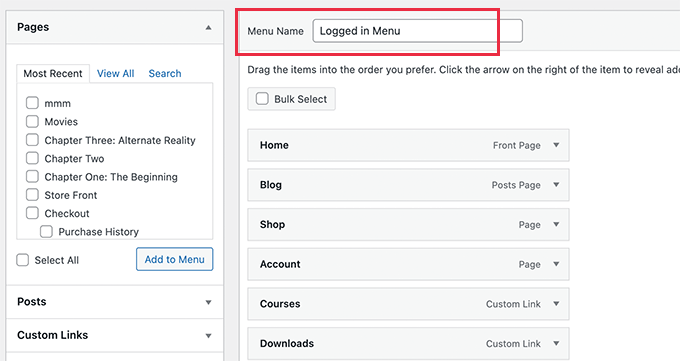
Ayrıca ekranın sağ tarafındaki menü öğelerini sürükleyip bırakarak yeniden düzenleyebilirsiniz.
Sayfanın aşağısında menünüzü nerede görüntüleyeceğinizi seçebilirsiniz. Şu anda bu menüye bir konum atamanıza gerek yoktur. Bu, makalenin ilerleyen bölümlerinde ortaya çıkacaktır.
Değişikliklerinizi kaydetmek için "Menüyü Kaydet"e tıklamayı unutmayın.
Yöntem 1: Eklenti Kullanarak Farklı Menü Görüntüleme
Bu, tüm WordPress kullanıcıları için önerilen stratejidir.
Koşullu Menüler eklentisini yüklemek ve etkinleştirmek ilk adımdır. Aktivasyondan sonra Görünüm » Menüleri sayfasını ziyaret etmeli ve 'Konumları Yönet' seçeneğine geçmelisiniz.
Burada, WordPress temanız tarafından oluşturulan menü konumlarının listesini ve şu anda görüntülenen menüleri göreceksiniz.
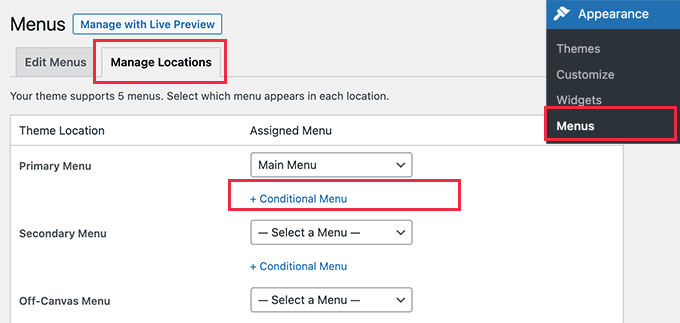
Örneğin, Birincil Menü konumumuzun "Ana Menü" etiketli bir gezinme menüsü görüntülediğini belirtir.
Şimdi, eklentiye belirli bir kriter karşılandığında alternatif bir menü göstermesi talimatını vermeliyiz.
Bunu gerçekleştirmek için '+ Koşullu Menü' seçeneğini tıklayın ve ardından açılır menüden oturum açmış kullanıcılar için görüntülemek istediğiniz gezinme menüsünü seçin.
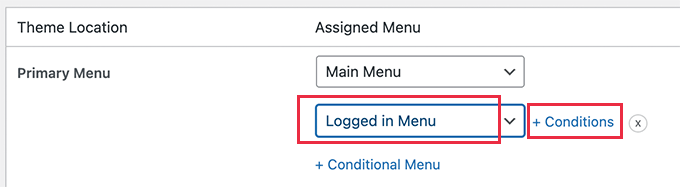
Daha sonra '+ Koşulları' seçeneğini tıklamalısınız.
Bu, aralarından seçim yapabileceğiniz çeşitli koşullar içeren bir açılır pencere açacaktır.
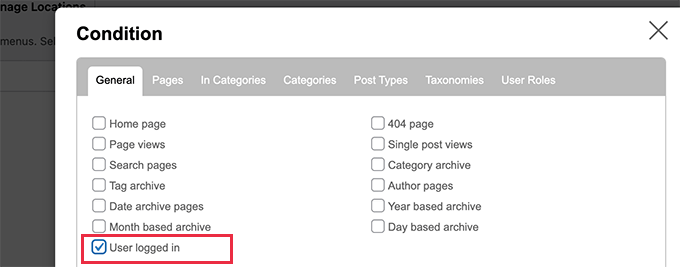
"Kullanıcı oturum açtı"nın yanındaki kutuyu işaretleyin ve ardından Kaydet düğmesini tıklayın.
Artık web sitenizde oturum açmış kullanıcı menüsünü görüntüleyebilirsiniz. Diğer tüm kullanıcılara görüntülenen gezinme menüsünü görüntülemek için WordPress yönetim panelinizden de çıkış yapabilirsiniz.
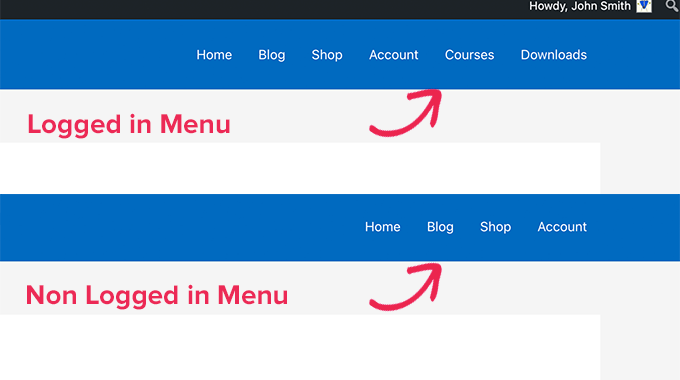
Yöntem 2: Kod Kullanarak Farklı Menü Oluşturma
Bu tekniğin WordPress sitenize kod eklemesi gerekiyor. ben
Aşağıdaki kod, temanızın functions.php dosyasına veya siteye özel bir eklentiye eklenmelidir.
function my_wp_nav_menu_args( $args = '' ) {
if( is_user_logged_in() ) {
// Logged in menu to display
$args['menu'] = 43;
} else {
// Non-logged-in menu to display
$args['menu'] = 35;
}
return $args;
}
add_filter( 'wp_nav_menu_args', 'my_wp_nav_menu_args' );43 ve 35'i zaten oluşturduğunuz gezinme menülerinin kimlikleriyle değiştirin.
Menüler sayfasında, bir gezinme menüsünü seçerek kimliğini bulabilirsiniz. Menü kimliğini tarayıcınızın adres çubuğunda göreceksiniz.
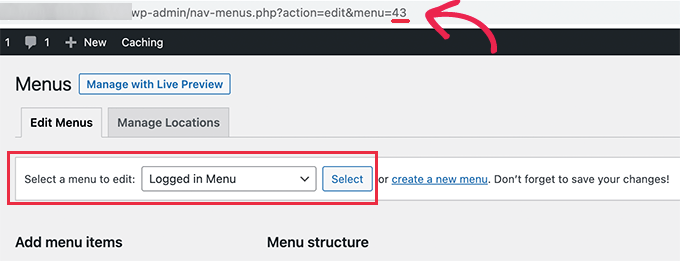
Sarma
Elementor veya Divi gibi bir sayfa oluşturucu kullanıyorsanız, oturum açmış ve oturumu kapatmış kullanıcılar için benzersiz bir menü oluşturmak için bu yöntemi kullanmaya devam edebilirsiniz. Bu makale, abonelik tabanlı veya kullanıcı tabanlı bir web sitesi için bir menü oluşturmanıza yardımcı olacaktır.





